الطريقة الأولى: التحقق من متطلبات النظام
نظرًا لأن BluStax عبارة عن محاكي ، فمن أجل تشغيله المستقر والسلس ، يلزم وجود جهاز كمبيوتر قوي بما فيه الكفاية مع الخصائص التالية:
- وحدة المعالجة المركزية: حل ثنائي النواة أو أعلى من Intel أو AMD بسرعة ساعة لا تقل عن 2 جيجاهرتز ودعم ظاهرية الأجهزة ؛
- الرامات "الذاكرة العشوائية في الهواتف والحواسيب: 8 جيجا بايت أو أعلى ؛
- بطاقة فيديو: أي يدعم DirectX و OpenGL 4.3 مع برامج تشغيل محدثة ؛
- جهاز التخزين: SSD
يمكنك معرفة المزيد حول متطلبات النظام للبرنامج من المقالة أدناه.
المزيد من التفاصيل: متطلبات النظام لتثبيت BlueStacks
إذا كان جهاز الكمبيوتر الخاص بك "يرتخي" على الأقل في إحدى النقاط (خاصة المعالج) ، فإن الحل الوحيد هو تحديث مكونات الأجهزة.
الطريقة 2: تعطيل مكافحة الفيروسات
هناك حالات تحدد فيها خوارزميات بعض برامج مكافحة الفيروسات (معظمها حلول مجانية) BlueStacks على أنها تهديد فيروسي ، مما يمنع محرك المحاكاة الافتراضية من البدء. لا تقلق ، التطبيق آمن بالفعل ، لكن بعض ميزاته تستخدم نفس تقنيات البرامج الضارة. بالنسبة للتشخيصات ، يمكنك تعطيل برنامج الأمان مؤقتًا - يمكن العثور على إرشادات حول أكثرها شيوعًا في المقالة أدناه.
المزيد من التفاصيل: تعطيل مكافحة الفيروسات
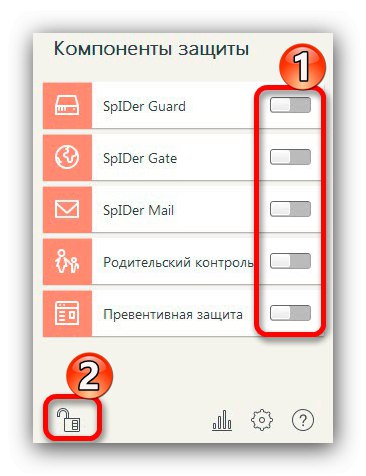
الطريقة الثالثة: إزالة الأجهزة الظاهرية الأخرى
غالبًا ما يكون سبب الفشل المعني هو التعارض مع برنامج آخر يستخدم المحاكاة الافتراضية - برنامج Oracle VirtualBox و برنامج VMWare... الحقيقة هي أن هذا البرنامج يستخدم نفس وظائف النظام ، وبشكل حصري لنفسه ، وهذا هو السبب في أن محرك BluStax يولد خطأ. يتطلب التخلص من هذا الفشل إلغاء تثبيت مثل هذه البرامج.
المزيد من التفاصيل: كيفية إلغاء تثبيت التطبيقات في Windows 7
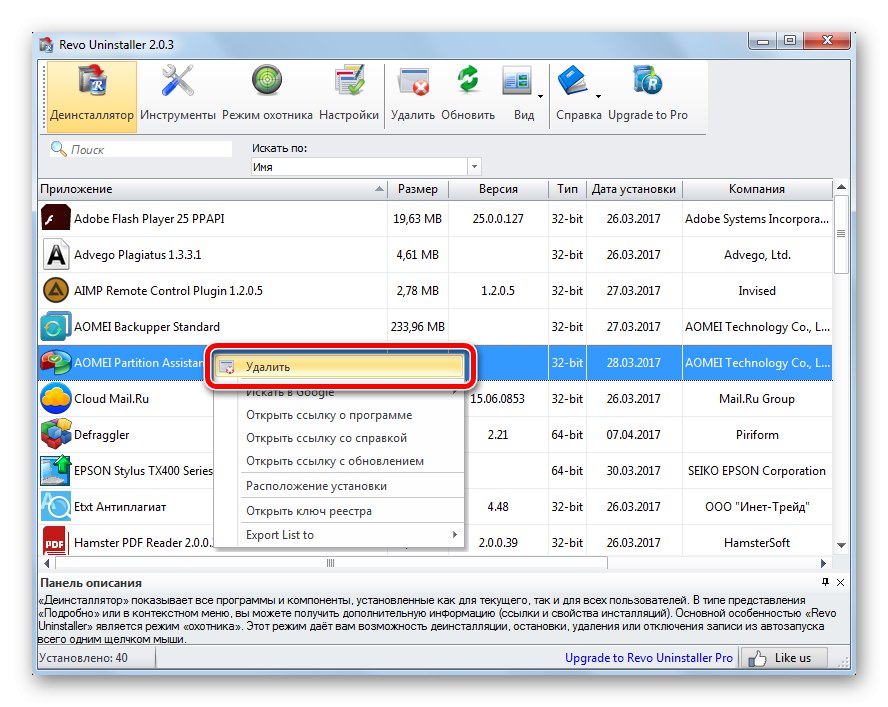
الطريقة الرابعة: تمكين الظاهرية في BIOS
إذا كانت وحدة المعالجة المركزية بجهاز الكمبيوتر الخاص بك تلبي جميع المتطلبات ، ولكن لا تزال هناك مشكلات في بدء تشغيل المحاكي ، فعلى الأرجح أن الأمر يتعلق بمعلمات المحاكاة الافتراضية المعطلة في BIOS. كيف يمكن إطلاقها موصوفة في مقال منفصل.
المزيد من التفاصيل: تمكين الافتراضية في BIOS
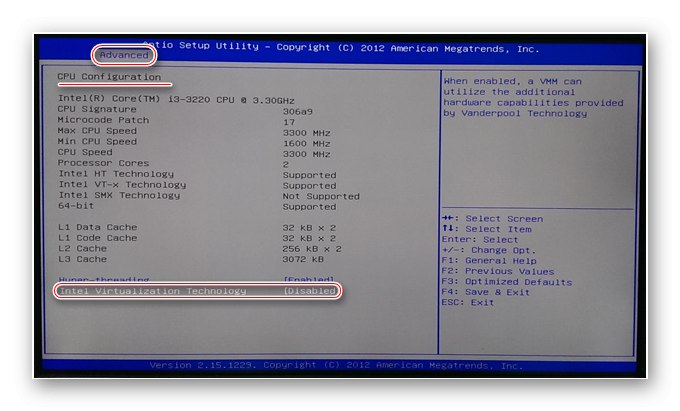
الطريقة الخامسة: إعادة تثبيت BlueStacks بالكامل
إذا لم تعط جميع الإجراءات المذكورة أعلاه نتيجة إيجابية ، فسيظل هناك فقط إعادة تثبيت كاملة للمحاكي مع حذف جميع البيانات. لهذا الغرض ، يُنصح باستخدام برامج الجهات الخارجية التي تزيل بيانات البرنامج المتبقية بشكل أكثر فعالية.
- امسح BlueSax تمامًا باستخدام طريقة Revo Unistaller من الطريقة الثالثة.
- قم بتنزيل أحدث إصدار متاح من المحاكي.
- قم بتثبيت التطبيق بعناية باتباع جميع التعليمات التي تظهر على الشاشة.
الآن ، إذا تم كل شيء بشكل صحيح ، فلن تكون هناك مشاكل في بدء تشغيل محرك المحاكاة الافتراضية.